如何用PS调整锐度与清晰度
- 时间:2016-05-23 10:57
- 来源:下载吧
- 编辑:xwgod
如何用PS调整锐度与清晰度?在人像的锐化中,一般分男性和女性,老人和孩子,不同类别的人物锐化的程度是不一样的。降低清晰度可以让女人皮肤柔和,孩子更加稚嫩;增加清晰度可以让男人更加阳刚,老人的皱纹更清楚。小编通过下面的两个案例来看看具体如何操作。
实例一:
步骤1
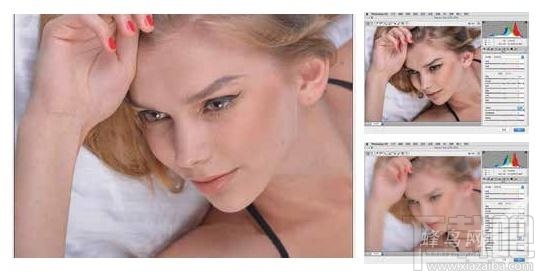
打开上图,我们发现人物的皮肤还不错,先将“清晰度”向左右两个极端值滑动,来对比一下,不难发现,往- 100 的方向调整是正确的。
步骤2
先将“清晰度”调整到- 20,皮肤变得非常柔和。

步骤二

步骤3
然后调整到细节面板,将锐化条板中的“数量”调整到+ 121,“半径”调整到+ 0.5,“细节”调整到+ 26,“蒙版”调整到+ 80,这时人物的轮廓和细节更加突出(这里有个小技巧当你调整半径、细节、蒙版时按键盘上的alt 键你会惊奇地发现整个画面变成黑白的线条图了)。
步骤4
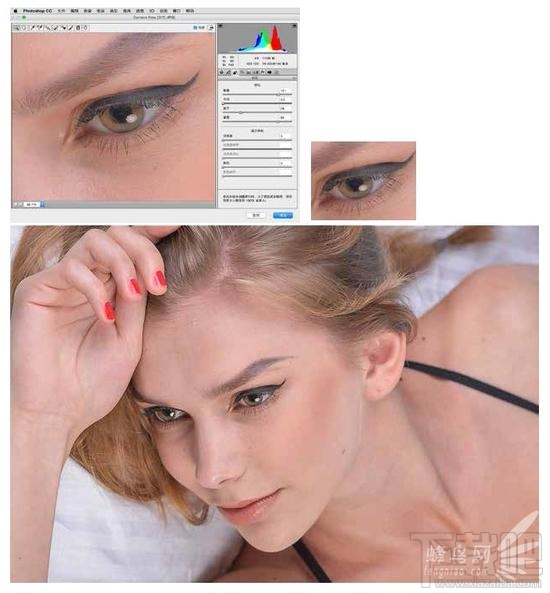
最后我们对比一下前后的效果,发现皮肤变得柔和,轮廓更加清晰,小小的改变整个人物的神态就不一样了。一般情况下女性和儿童的照片调节时都使用上面的方法,建议大家多多尝试和练习。
实例二:
步骤1
首先我们打开老人的照片,为了表现出岁月的沧桑,需要将画面层次提升增加清晰度并且要将轮廓进一步加强。

步骤一

步骤2
在ACR 中先调整整体的清晰度,让画面更有质感,这里我们将“清晰度”滑块调整至+ 60,此时老人面部的细节完全凸显出来,一般在老人的照片调节时清晰度的增加值都比较高,这样效果比较明显,但是也要注意分寸,千万不要过头。
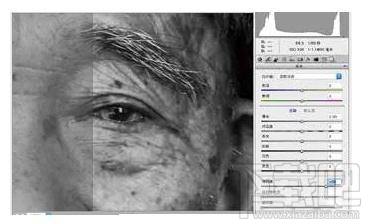
步骤三

步骤3
此时我们可以放大画面到100% 来观察画面上的变化,很明显,图像看起来清楚多了。
步骤4
整体提高清晰度后,再对画面局部锐化将轮廓变得更清楚,这里选择锐化面板将“数量”调整为+100,“半径”调整为+ 0.5,“细节”调整为+ 25,“蒙版”调整为+ 80,这时人物的轮廓和细节更加突出了。
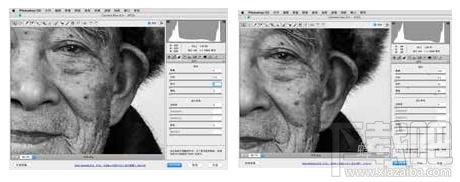
步骤5
再次将画面放大到100% 观察,细节丰富了很多。
步骤6
最后我们对比一下前后的两张照片,发现有非常明显的变化,尤其是老人的眼睛更加有神,各种毛发清晰可见。
最近更新
-
 淘宝怎么用微信支付
淘宝怎么用微信支付
淘宝微信支付怎么开通?9月5日淘宝公示与微信
- 2 手机上怎么查法定退休时间 09-13
- 3 怎么查自己的法定退休年龄 09-13
- 4 小红书宠物小伙伴怎么挖宝 09-04
- 5 小红书AI宠物怎么养 09-04
- 6 网易云音乐补偿7天会员怎么领 08-21
人气排行
-
 腾讯视频qlv格式转换成mp4图文教程(附一键转换工具)
腾讯视频qlv格式转换成mp4图文教程(附一键转换工具)
腾讯视频下载的视频格式为qlv,虽然无法通过格式工厂等视频格式转
-
 爱剪辑怎么给视频加字幕(超简单教程)
爱剪辑怎么给视频加字幕(超简单教程)
曾几何时给视频加字幕是一项非常专业的工作,不仅要用会声会影、
-
 秒拍视频怎么下载 秒拍视频下载到电脑教程
秒拍视频怎么下载 秒拍视频下载到电脑教程
秒拍视频因为有很多明星的自拍视频,以及其他各种视频还是非常火
-
 爱剪辑如何给视频打马赛克图文教程
爱剪辑如何给视频打马赛克图文教程
爱剪辑是一款免费易用的视频剪辑软件,那给视频打马赛克肯定是相
-
 3dmax如何安装?3dsmax2015超详细安装教程
3dmax如何安装?3dsmax2015超详细安装教程
3dmax如何安装?3dsmax2015是3dsmax系列目前的版本,不少3dsmax用
-
 Photoshop CS6 请卸载并重新安装该产品解决办法
Photoshop CS6 请卸载并重新安装该产品解决办法
安装完PhotoshopCS6后,打开失败提示:“请卸载并重新安装该产品
-
 照相馆照片照片处理软件 照相馆用的软件介绍
照相馆照片照片处理软件 照相馆用的软件介绍
很多朋友都在好奇照相馆用的都是什么软件?不仅可以裁剪寸照,还
-
 爱剪辑怎么调节视频速度 视频速度放慢/加快方法
爱剪辑怎么调节视频速度 视频速度放慢/加快方法
爱剪辑的调节视频速度功能,支持将视频速度调慢,将视频速度调快
-
 PS显示“不能完成请求因为程序错误”解决方法
PS显示“不能完成请求因为程序错误”解决方法
PS显示“不能完成请求因为程序错误”解决方法。大家在使用PS的时
-
 CAD字体显示问号怎么办 CAD打开文件字体显示问号怎么办
CAD字体显示问号怎么办 CAD打开文件字体显示问号怎么办
由于CAD至今出过N多个版本,而且还有相互之间的外挂软件,不同版
